envoy开发调试环境搭建
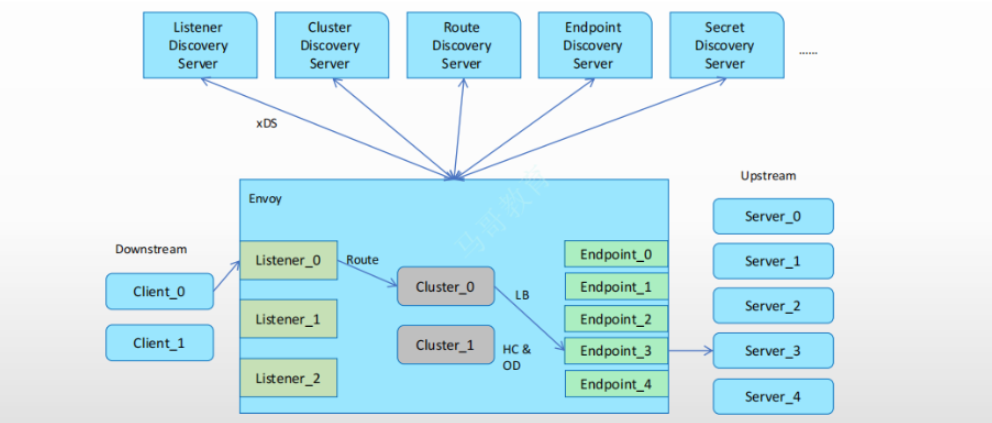
前段时间研究envoy的filter开发,在windows机器环境上面折腾了会,这里记录一下,希望能够帮助到大家少走一些坑
主要是使用vscode devContainer的方式来搭建开发调试环境, 这里稍微解释下,devContainer开发容器是把工程所需的环境打包成容器镜像,在本机运行vscode后会连接到这个开发容器,特别envoy是个cpp项目,环境配置比较复杂,这种方式这样大大提高了开发环境的搭建
但是对于计算机的配置有一些要求:
内存>= 32G 空余磁盘空间>100G的
首先安装DockerDeskTop
请配置启用WSL2 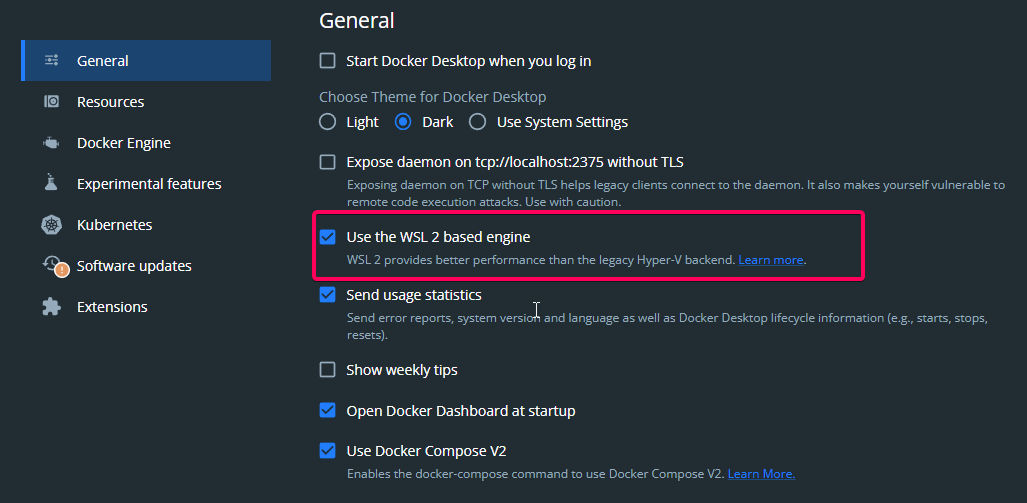
会默认在WSL2环境启用下面2个linux子系统 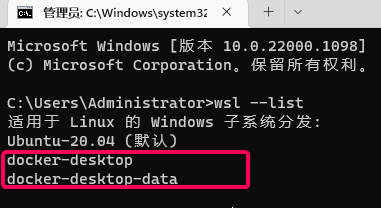
这里有个坑 默认好像是安装在系统盘C盘,如果你的C盘剩余可用空间如果低于100G的话, 需要更改 WSL Docker Desktop 存储路径
我是将WSL Docker Desktop 存储路径转存到了我的移动硬盘

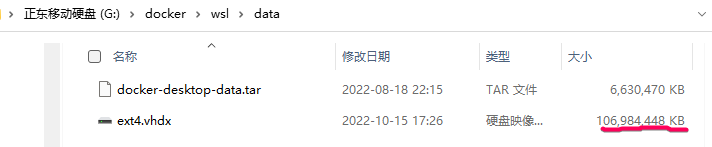
有102G
具体如何操作这里请参考 https://blog.csdn.net/qq12547345/article/details/125358539
下载envoy源码
https://github.com/envoyproxy/envoy
git clone 这里就得注意,我在windows环境git clone后会遇到文件的换行格式有问题,然后我用wsl的ubuntu机器git clone 就没有这个问题。
也许是我的环境问题,如果你也遇到了提示文件格式有问题,可以试试
我本来是用最新版的尝试,发现不行(请看文章最后我遇到的错误记录),然后我就一个版本一个版本的试验,在1.20.7版本搞成功了, 下面是基于1.20.7版本的envoy。
构建开发容器
打开vscode装好 DevContainer这个插件
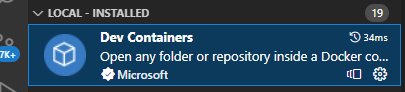
然后打开envoy工程
vscode会检测到envoy工程的devcontainer配置文件 就会给个提示
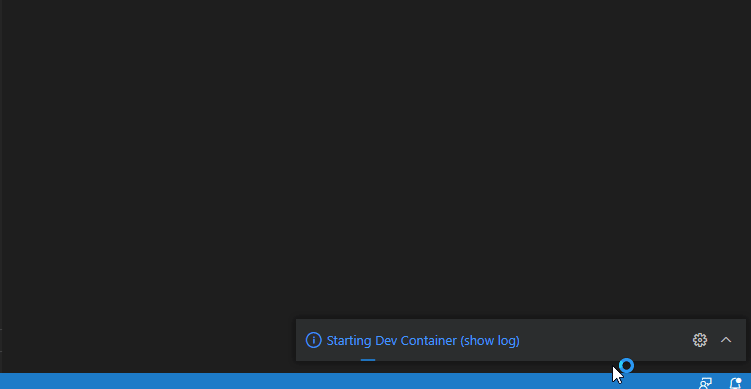
这一步是根据devcontainer配置文件进行构建开发容器,需要花点时间,请耐心等待
在开发容器内生成相应的依赖文件
这一步成功完成后,代码着色,代码跳转就没问题
我们在vscode里面新开一个Terminal

# 这个命令需要在容器内部执行
sudo chown -R vscode /workspaces
然后运行脚本
tools/vscode/refresh_compdb.sh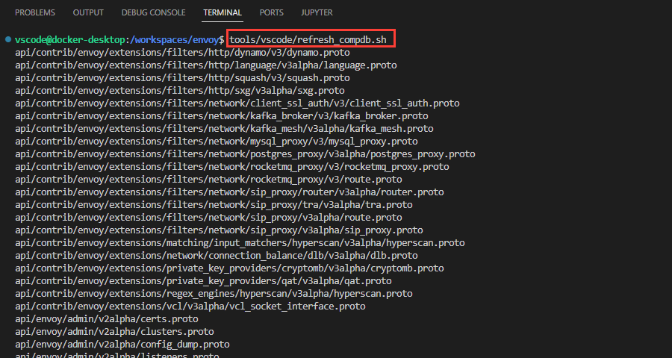
执行成功如下 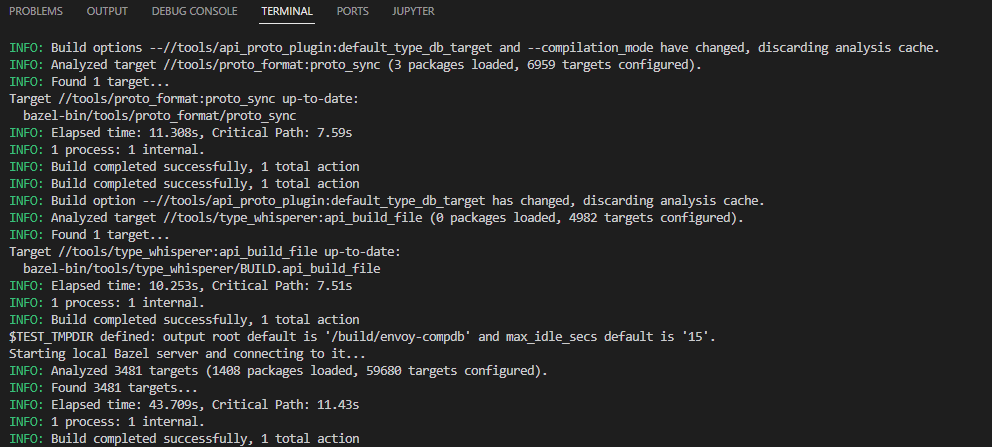
会创建一个complie_commands.json文件 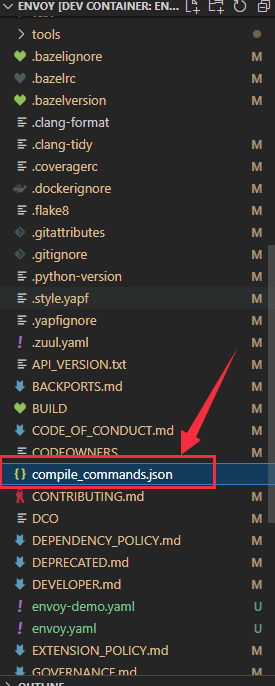
检查代码提示和跳转确认都正常
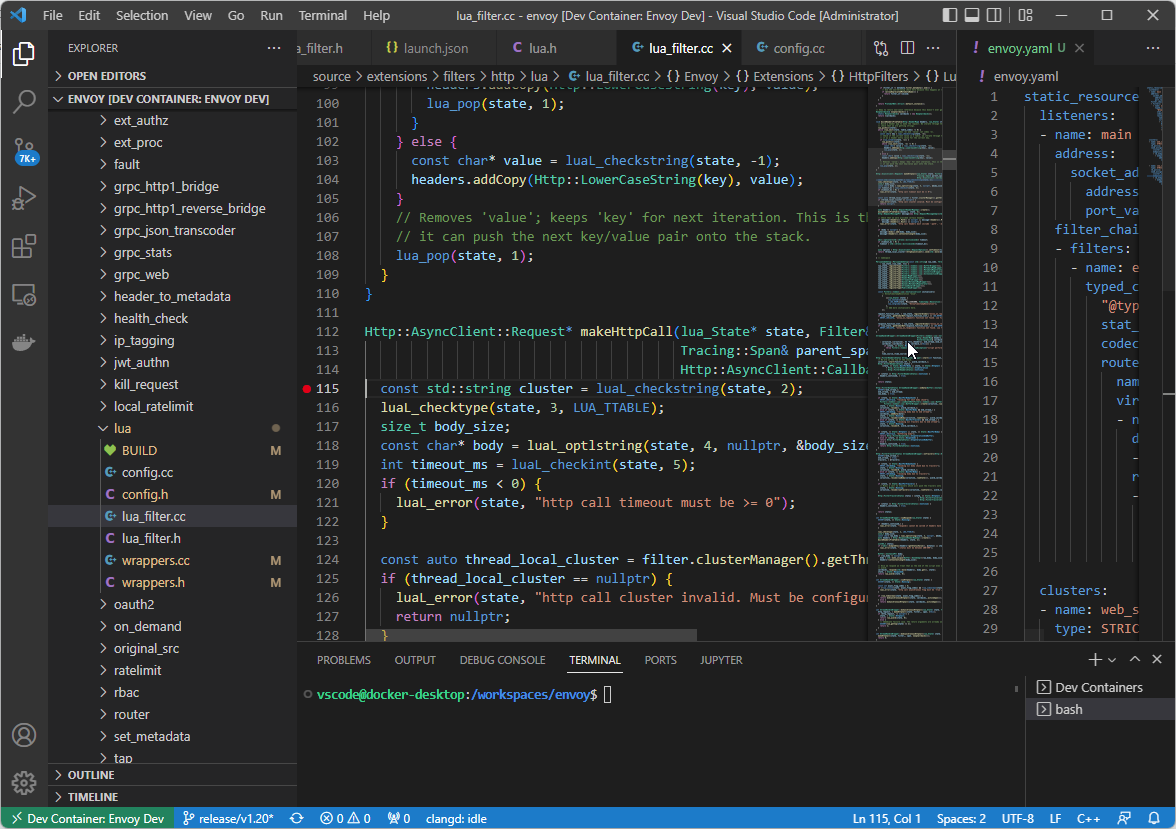
以上代码查看搞定了
调试环境
搞一个envoy的配置文件 envoy-demo.yaml
static_resources:
listeners:
- name: main
address:
socket_address:
address: 0.0.0.0
port_value: 8888
filter_chains:
- filters:
- name: envoy.filters.network.http_connection_manager
typed_config:
"@type": type.googleapis.com/envoy.extensions.filters.network.http_connection_manager.v3.HttpConnectionManager
stat_prefix: ingress_http
codec_type: AUTO
route_config:
name: local_route
virtual_hosts:
- name: local_service
domains:
- "*"
routes:
- match:
prefix: "/"
route:
cluster: web_service
http_filters:
- name: envoy.filters.http.lua
typed_config:
"@type": type.googleapis.com/envoy.extensions.filters.http.lua.v3.Lua
inline_code: |
function envoy_on_request(request_handle)
local headers, body = request_handle:httpCall(
"soa_service",
{
[":method"] = "POST",
[":path"] = "/",
[":authority"] = "192.168.1.5"
},
"hello world",
5000)
request_handle:headers():add("foo", 'yuzd')
end
function envoy_on_response(response_handle)
body_size = response_handle:body():length()
response_handle:headers():add("test-body-size", tostring(body_size))
end
- name: envoy.filters.http.router
clusters:
- name: web_service
type: STRICT_DNS # static
lb_policy: ROUND_ROBIN
load_assignment:
cluster_name: web_service
endpoints:
- lb_endpoints:
- endpoint:
address:
socket_address:
address: 127.0.0.1
port_value: 8000
- name: soa_service
type: STRICT_DNS # static
lb_policy: ROUND_ROBIN
load_assignment:
cluster_name: soa_service
endpoints:
- lb_endpoints:
- endpoint:
address:
socket_address:
address: 192.168.1.5
port_value: 5000上面的配置的意思是监听了8080,然后配置转发到 8000,并且配置了一个lua的httpfilter拦截器把流量转到了 宿主机的5000
等会我们就在lua的http拦截器那里打上断点,看看是怎么拦截的
tools/vscode/generate_debug_config.py //source/exe:envoy-static --args "-c envoy-demo.yaml"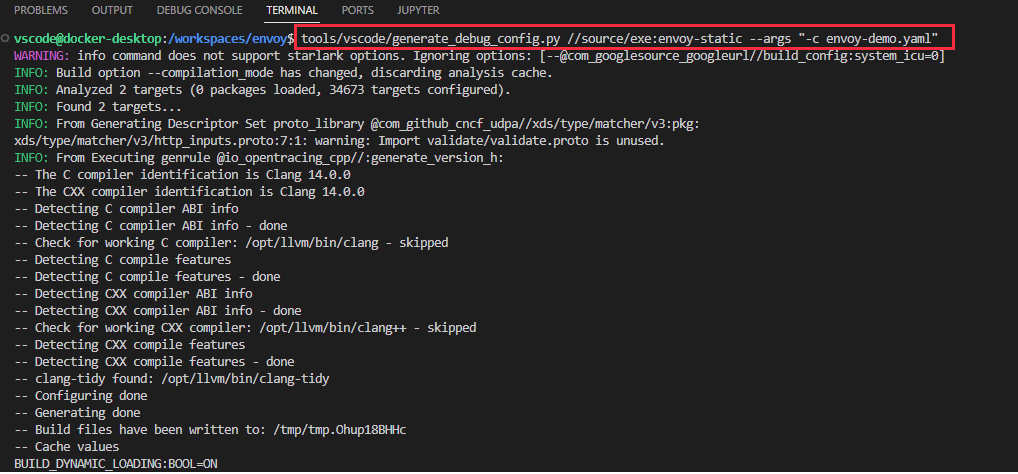
在我电脑上执行需要约1个小时左右,取决于电脑配置
执行成功会生成调试的配置文件如下图:
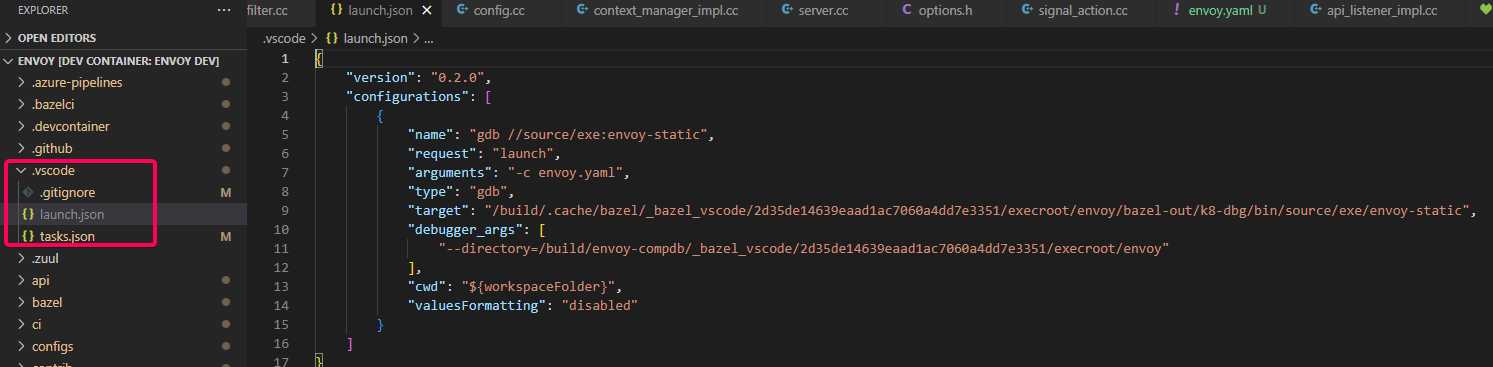
在main.cc 和lua_filter.cc里面打上断点
按照我们上面的envoy-demo.yaml配置
我们需要在容器内起一个8000端口的服务
python -m SimpleHTTPServer
然后再宿主机内起一个5000端口的服务 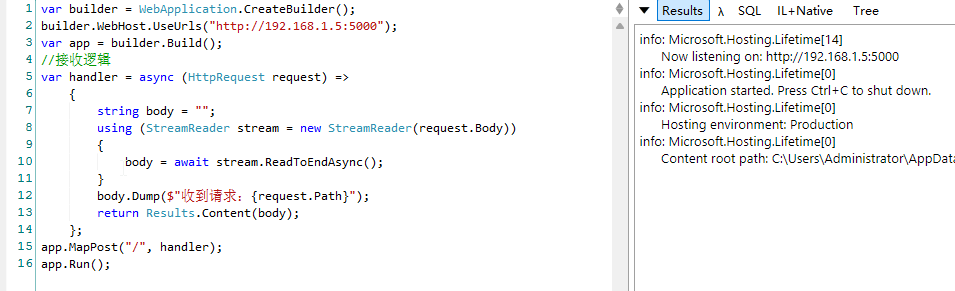
然后再vscode按F5 调试envoy
首先进入main.cc的断点 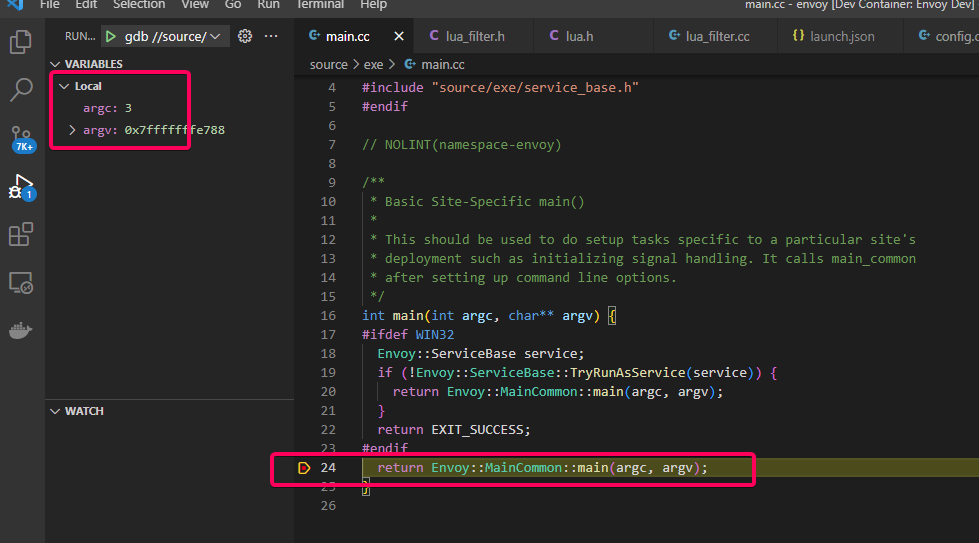
启动成功 vscode右下角会提示:
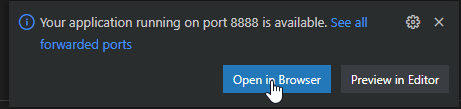
点击OpenInBrower打开
请求到8888端口 envoy按照配置会转发到 本地的8000端口(python服务) 且会走lua的httpfilter代码,请求5000端口的服务
命中lua.cc的断点 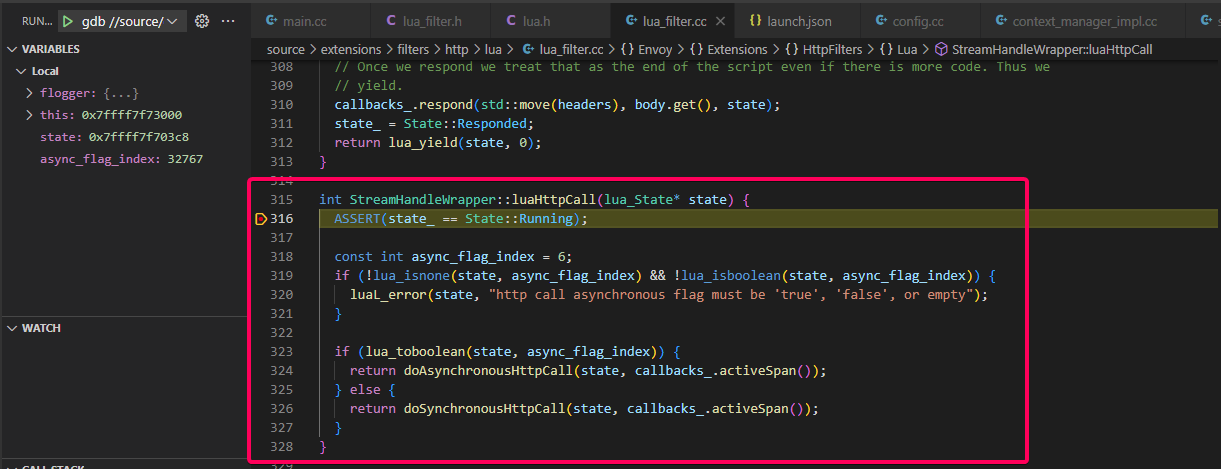
查看5000端口的服务,确认从envoy发出的请求 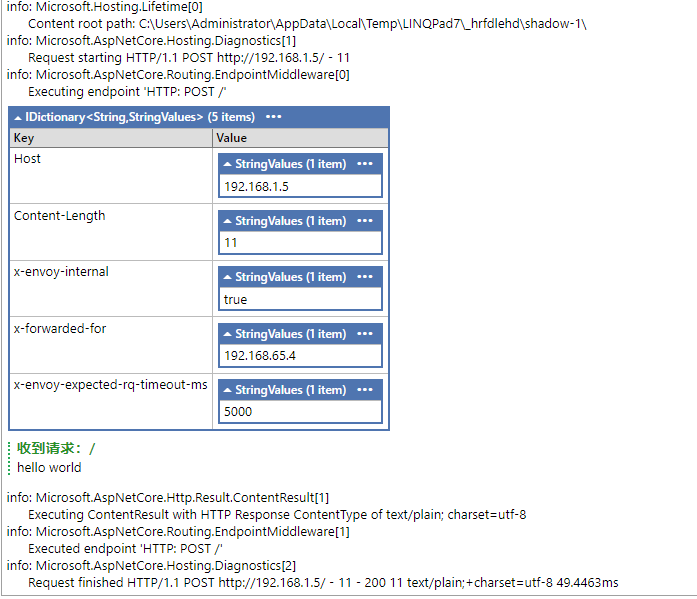
新版本的envoy遇到的问题记录
采用如上方式编译是成功的,代码跳转啥的也都是没问题,就是一F5调试就会出现
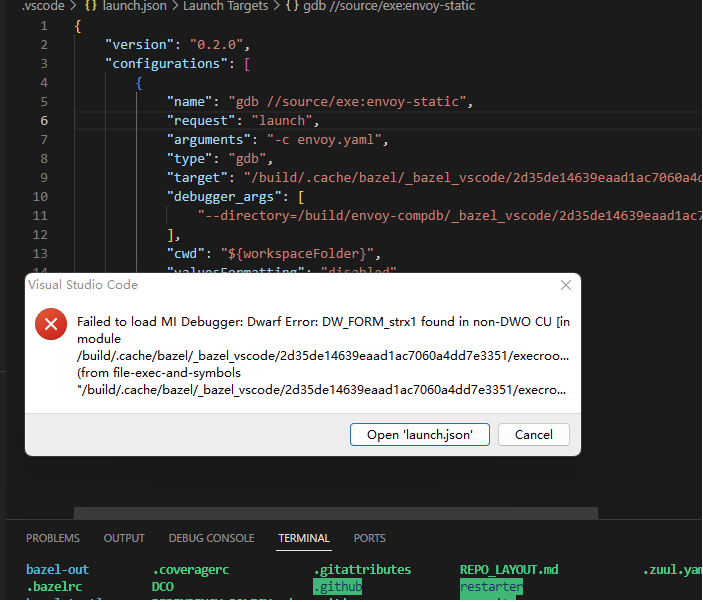
提了issue: https://github.com/envoyproxy/envoy/issues/22788
再issue下面有个兄弟给了一个方法,试了也不行,目前我可成功调试的是envoy 1.20.7版本,具体原因不解,有知道麻烦给教育下~!
envoy相关知识
关注公众号一起学习

envoy开发调试环境搭建的更多相关文章
- WIN10 + VS2015 + WDK10 + SDK10 + VM虚拟机驱动开发调试环境搭建
http://blog.csdn.net/qing666888/article/details/50858272#comments
- windows下用eclipse+goclipse插件+gdb搭建go语言开发调试环境
windows下用eclipse+goclipse插件+gdb搭建go语言开发调试环境 http://rongmayisheng.com/post/windows%E4%B8%8B%E7%94%A ...
- PHP开发调试环境配置(基于wampserver+Eclipse for PHP Developers )
1 软件准 WampServer 下载地址:http://www.wampserver.com/en/#download-wrapper 我下的是 里面包含了搭建PHP必须的4个软件: 1. ...
- golang在Windows下Sublime Text开发调试环境的配置
一.前言 近期本人有工作调动,进入了一个全新的领域[golang]服务端开发.在此写下本文,希望给那些没接触过golang开发调试环境及还在犹豫选择那家golang IDE而纠结的朋友们一点点帮助,如 ...
- 配置Windows 2008 R2 64位 Odoo 8.0 源码PyCharm开发调试环境
安装过程中,需要互联网连接下载python依赖库: 1.安装: Windows Server 2008 R2 x64标准版 2.安装: Python 2.7.10 amd64 到C:\Python27 ...
- 配置Windows 2008 R2 64位 Odoo 8.0/9.0 源码开发调试环境
安装过程中,需要互联网连接下载python依赖库: 1.安装: Windows Server 2008 R2 x64标准版 2.安装: Python 2.7.10 amd64 到C:\Python27 ...
- PHP开发调试环境配置
——基于wamp和Eclipse for PHP Developers 引言 为了搭建PHP开发调试环境,我曾经在网上查阅了无数的资料,但没有一种真正能够行的通的.因为PHP开发环境需要很多种软件相互 ...
- 《天书夜读:从汇编语言到windows内核编程》四 windows内核调试环境搭建
1) 基础篇是讲理论的,先跳过去,看不到代码运行的效果要去记代码是一个痛苦的事情.这里先跳入探索篇.其实今天的确也很痛苦,这作者对驱动开发的编译与调试环境介绍得太模糊了,我是各种尝试,对这个环境的搭建 ...
- eos源码分析和应用(一)调试环境搭建
转载自 http://www.limerence2017.com/2018/09/02/eos1/#more eos基于区块链技术实现的开源引擎,开发人员可以基于该引擎开发DAPP(分布式应用).下面 ...
随机推荐
- YII自定义第三方扩展
cat.php <?php /** * Created by PhpStorm. * Date: 2016/5/25 * Time: 15:23 */ namespace vendor\anim ...
- 60行从零开始自己动手写FutureTask是什么体验?
前言 在并发编程当中我们最常见的需求就是启动一个线程执行一个函数去完成我们的需求,而在这种需求当中,我们常常需要函数有返回值.比如我们需要同一个非常大的数组当中数据的和,让每一个线程求某一个区间内部的 ...
- [MRCTF2020]套娃-1
1.打开之后未发现有用的信息,右键检查源代码信息,发现部分代码信息,结果如下: 2.对代码进行分析:$_SERVER['QUERY_STRING']:指的是查询的字符串,即地址栏?之后的部分,%5f指 ...
- Luogu4408 [NOI2003]逃学的小孩 (树的直径)
一边一定是直径,另一边从两端点走取最小值的最大值 #include <iostream> #include <cstdio> #include <cstring> ...
- Excel 运算符(二):比较运算符
比较运算符用于对两个数据进行比较运算,其结果为 TRUE(真)或 FALSE(假). 运算符 含义 实例 结果 = 等于 =2=3 FALSE < 小于 =5<2 FALSE > 大 ...
- cad开发动态块对应的界面
为了使设计人员更加容易的操作动态块, 应经可能对动态块的制作制定相关的规范, 如动态块的属性 => 类的属性 动态块操作名称(作为变量名,后台数据库的字段) 动态块操作描述 (作为注释,后台数 ...
- ARC125E - Snack (网络流)
题面 有 N N N 种糖果, M M M 个小孩子,第 i i i 种糖果有 A i A_i Ai 个,第 i i i 个孩子不能有超过 B i B_i Bi 个同种类型的糖果,第 i i i ...
- C#基础_析构函数
C#析构函数 1. 析构函数的定义与注意的问题 析构函数用于释放被占用的系统资源. 析构函数的名字由符号"-"加类名组成. 使用析构函数时,应该注意下面的问题: ?只能在类中使用析 ...
- 第二十五篇:vue-cli
好家伙,感觉好像摸到一点核心了, 什么是vue-cli? 1.vue-cli官方提供的一个脚手架,用于快速生成一个vue模板, 预先定义好目录结构以及基础代码 2.什么是脚手架? (1)做电梯井抹灰. ...
- Sqoop 组件安装与配置
下载和解压 Sqoop Sqoop相关发行版本可以通过官网 https://mirror-hk.koddos.net/apache/sqoop/ 来获取 安装 Sqoop组件需要与 Hadoop环境适 ...
